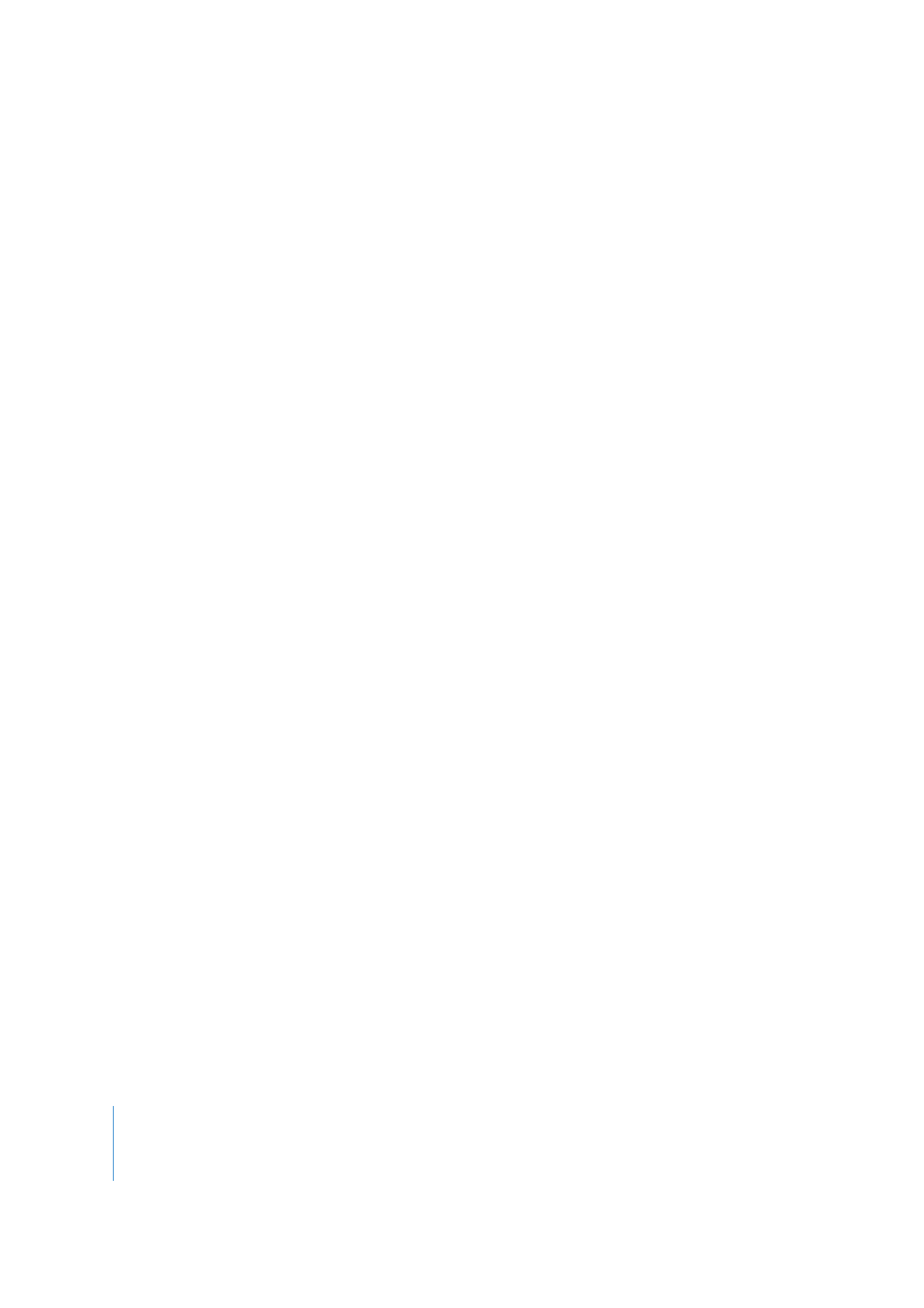
De instellingen voor het exporteren van videobeelden aanpassen
De instellingen voor het exporteren van videobeelden wijzigen
1
Kies 'Archief' > 'Exporteer' (Mac) of 'Bestand' > 'Exporteren' (Windows).
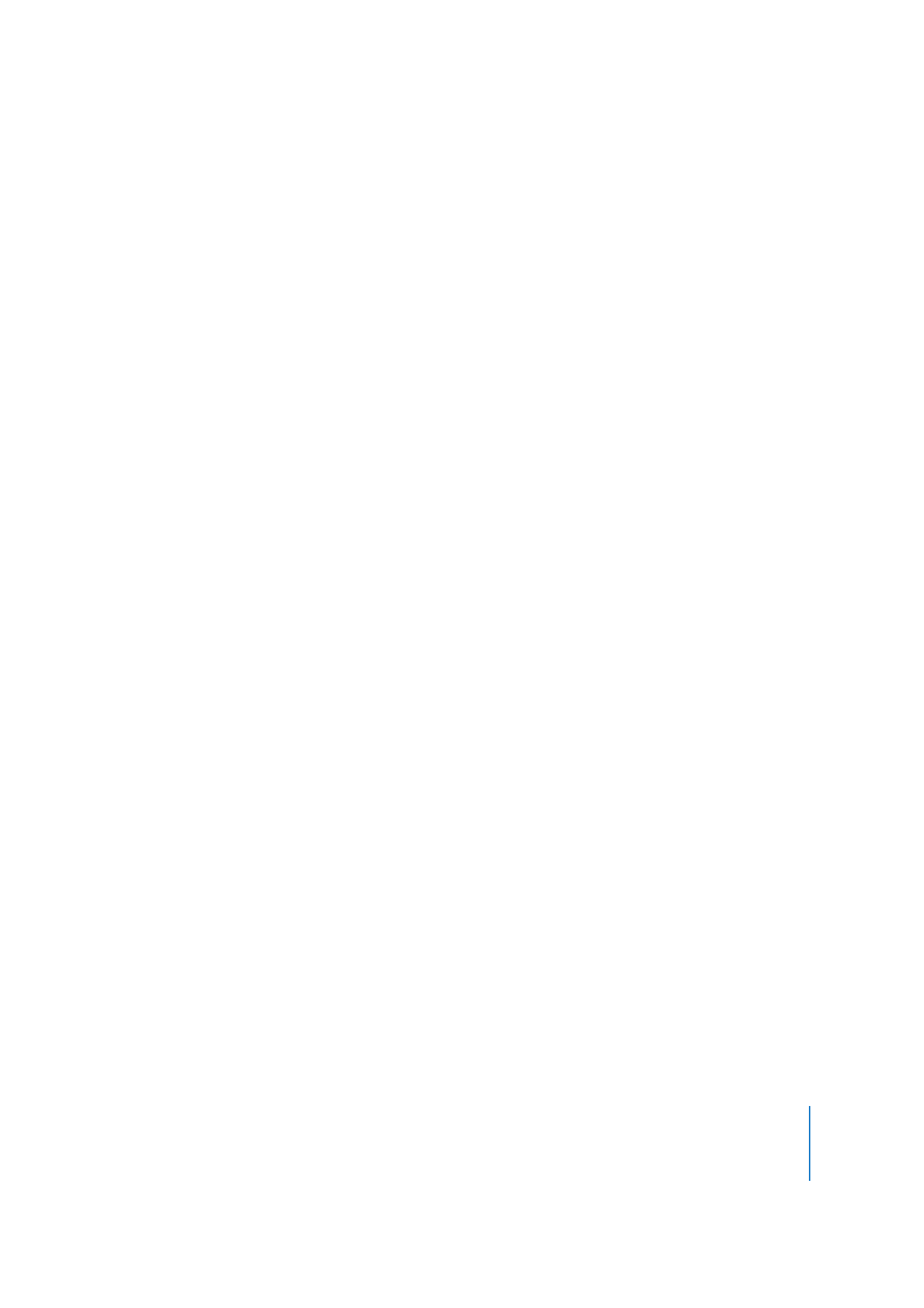
Hoofdstuk 4
Bestanden exporteren met QuickTime Pro
51
2
Kies een bestandsstructuur uit het venstermenu 'Exporteer' (Mac) of het venstermenu
'Exporteren' (Windows). Voor de opties die hieronder worden beschreven, kiest u 'Film
naar QuickTime-film'.
3
Klik op de knop 'Opties'.
4
Klik op 'Instellingen' in het gedeelte 'Video' van het venster 'Filminstellingen' en geef
vervolgens de gewenste instellingen op.
 'Compressietype': Kies de gewenste videocompressiemethode (codec). Voor de
hoogste kwaliteit bij de laagste gegevenssnelheid (het kleinste bestand) wordt
'H.264' aanbevolen.
 'Gegevenssnelheid' (bitsnelheid): Een hogere gegevenssnelheid levert een betere
kwaliteit, maar ook grotere bestanden op. Meestal zult u een gegevenssnelheid
instellen die is gebaseerd op de manier waarop de film zal worden bekeken. Voor
streaming naar inbelverbindingen beperkt u de gegevenssnelheid bijvoorbeeld tot
ongeveer 45 kilobit per seconde, zodat er ruimte overblijft voor het netwerkverkeer.
Als het bestand voor het afspelen wordt gedownload, kunt u een hogere
gegevenssnelheid kiezen. (Gebruikers van een 56K-modemverbinding moeten dan
echter langer wachten voordat het bestand wordt afgespeeld.) De gegevenssnelheid
van een film wordt tevens beïnvloed door andere compressie-opties die u hebt
ingesteld, zoals de beeldsnelheid. Kies 'Automatisch' om de gegevenssnelheid te
baseren op de gekozen compressiemethode.
 'Geoptimaliseerd voor': Kies een aflevermethode uit het venstermenu
'Geoptimaliseerd voor'. Met deze instelling geeft u aan in hoeverre de werkelijke
gegevenssnelheid van de ingestelde snelheid mag afwijken. Deze optie is alleen
beschikbaar bij compressiemethoden waarbij limieten kunnen worden toegepast,
zoals H.264.
 'Complete beelden': Bij veel compressiemethoden wordt beeldvariatie gebruikt om
bewegende beelden te comprimeren. Beeldvariatie is een proces waarbij wordt
bepaald welke informatie is gewijzigd tussen een beginbeeld (een compleet beeld)
en de daarop volgende beelden. Het complete beeld bevat alle informatie van een
afbeelding. De vervolgbeelden bevatten alleen de gewijzigde informatie.
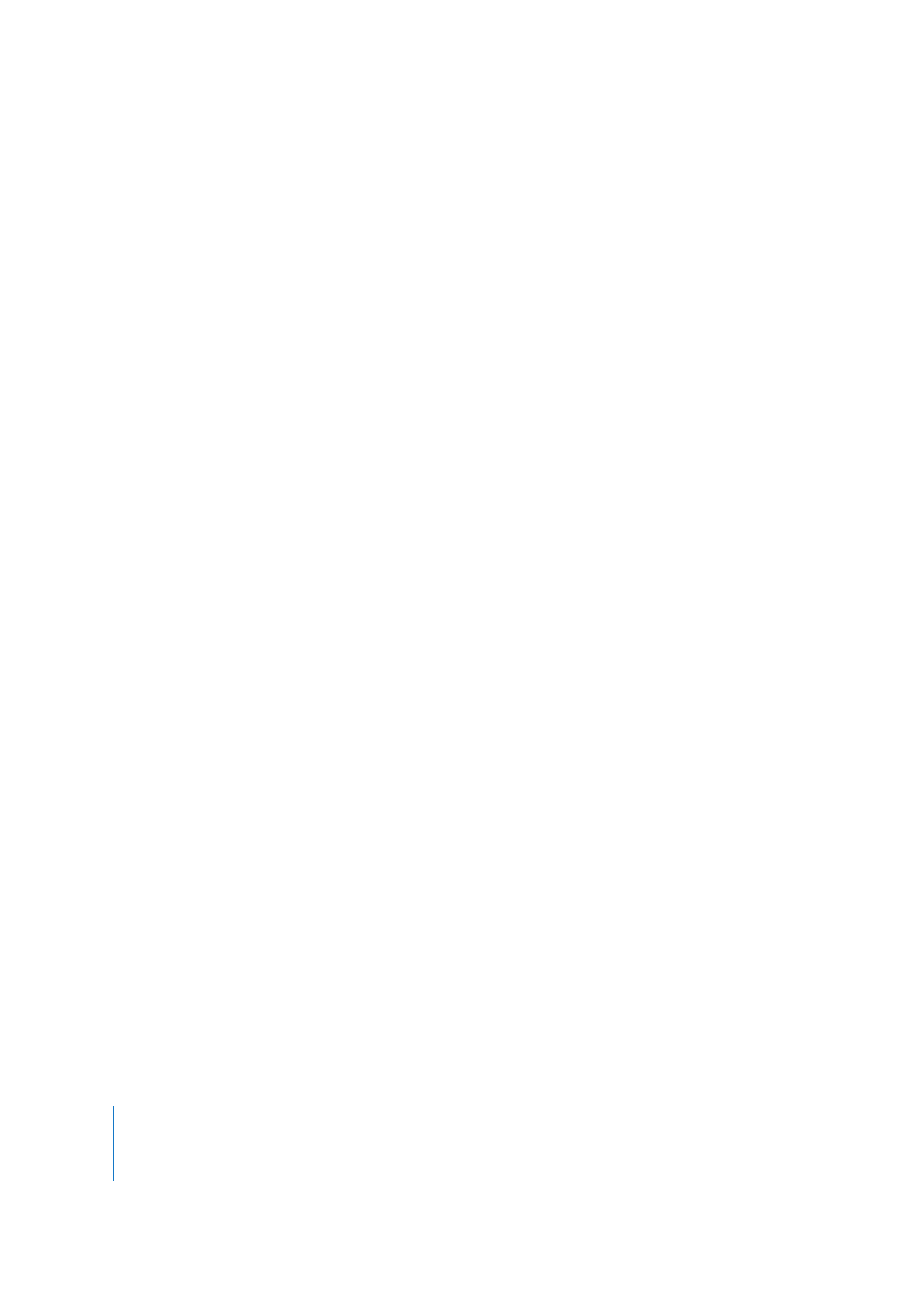
52
Hoofdstuk 4
Bestanden exporteren met QuickTime Pro
Afhankelijk van de gebruikte compressiemethode kunt u opgeven hoe vaak u
complete beelden wilt weergeven. Als de film onvoldoende complete beelden bevat,
betekent dit dat de kwaliteit van de film mogelijk lager is, omdat de meeste beelden
zijn afgeleid van andere beelden. Hoe meer complete beelden, des te groter wordt
de film en des te hoger ligt de gegevenssnelheid. Bij sommige compressiemethoden
wordt automatisch een extra compleet beeld toegevoegd zodra is gesignaleerd dat
een te hoog percentage van de beeldinformatie is gewijzigd. Eén compleet beeld per
5 seconden (vermenigvuldig het aantal beelden per seconden met 5) levert in de
meeste gevallen een goed resultaat op. Als u een bestand aanmaakt voor RTSP-
streaming en niet weet hoe betrouwbaar het aflevernetwerk is (bijvoorbeeld bij
streaming via het internet), kunt u elke seconde of om de seconde een compleet
beeld gebruiken. Selecteer 'Automatisch' om het aantal complete beelden te baseren
op de gekozen compressiemethode.
 'Beeldsnelheid': De beeldsnelheid geeft aan hoeveel beelden per seconde worden
weergegeven. Standaardvideo (NTSC) heeft een beeldsnelheid van 29,97 fps (frames
per second) en een film heeft een standaardbeeldsnelheid van 24 fps. De Europese
standaard (PAL) is 25 fps. Bij het aanmaken van QuickTime-films wordt soms een
lagere beeldsnelheid gekozen om de bandbreedte en computereisen te beperken.
In films met een hogere beeldsnelheid worden de bewegingen in een film weliswaar
beter weergegeven, maar wordt het bestand ook groter. Als het door u ingestelde
aantal beelden per seconde lager ligt dan de huidige beeldsnelheid van de film,
worden beelden verwijderd. Als het door u ingestelde aantal beelden per seconde
hoger ligt dan de huidige beeldsnelheid van de film, worden beelden gedupliceerd
(dit wordt niet aanbevolen, omdat de bestandsgrootte hierdoor toeneemt zonder
dat de kwaliteit verbetert). Wanneer u een beeldsnelheid kiest, kunt u het best een
eenvoudige deling van de huidige beeldsnelheid selecteren, bijvoorbeeld 1/2, 1/3,
enzovoort. Als de huidige beeldsnelheid bijvoorbeeld 30 (29,97) is, kunt u 15 of 10
gebruiken.
 Andere opties: Bij sommige compressiemethoden of codecs kunt u extra opties
kiezen. Deze opties worden getoond wanneer u de compressiemethode (codec)
hebt geselecteerd.